SoundFonts
MuseScore använder virtuella instrument för att skapa ljud för uppspelning. SoundFont-filer (.sf2, .sf3) är et av formaten som stöds. En sf2- eller sf3-fil innehåller all ljuddata för ett eller flera virtuella instrument.
MuseScore inkluderar sitt egna inbyggda SoundFont, MS Basic, som innehåller de flesta instrumentljud du behöver för att spela upp dina partitur.
Du kan också lägga till och använda egna SoundFonts—det finns många gratis online. Se även listan i SoundFonts and SFZ files (MS3-handboken; saknar svensk översättning).
Installera ett SoundFont
När du har laddat ned ett SoundFont till din dator finns det två sätt att installera det i MuseScore 4:
- Dra och släpp SoundFont-filen i MuseScore 4.
- Placera SoundFont-filen i MS4s användarmapp med namnet "SoundFonts".
Dra-och-släpp-installation
- Öppna MuseScore
- Öppna ditt operativsystems filhanterare (Windows: Utforskaren, macOS: Finder)
- Hitta SoundFont-filen
- Vänsterklicka och håll SoundFont-filen i filhanterarfönstret
- Dra filen till MuseScores fönster
- Om MuseScores fönster inte är synligt, dra filen ovanpå MuseScores ikon på systemfältet för att visa MuseScores fönster
- Släpp musknappen för att "släppa" filen i MuseScore
En dialogruta bör visas som erbjuder att installera SoundFont-filen på korrekt plats.
Filmappinstallation
Det är också möjligt att installera SoundFont-filer manuellt till korrekt plats. Som standard är den platsen ~/Dokument/MuseScore4/SoundFonts, där ~ (tilde) representerar din hemmapp. Den fullständiga sökvägen för den platsen är:
- Windows:
C:\Användare\ANVÄNDARNAMN\Dokument\MuseScore4\SoundFonts - macOS:
/Användare/ANVÄNDARNAMN/Dokument/MuseScore4/SoundFonts - Linux:
/home/ANVÄNDARNAMN/Dokument/MuseScore4/SoundFonts
SoundFont-filer som placeras i denna mapp kommer automatiskt att kunna användas i MuseScore.
Lägg till eller ändra SoundFont-mapp
Det är också möjligt att ange andra platser att lagra SoundFont-filer på istället för—eller utöver—standardplatsen som nämns ovanför. SoundFont-filer placerade på en sådan angiven plats kommer att kunna användas i MuseScore.
För att ange en alternativ plats för SoundFont-filer:
- Öppna Inställningar (Mac: MuseScore > Inställningar eller kortkommandot Cmd+;. Windows: Redigera > Inställningar)
- Välj Mappar (innan MuseScore 4.2 fanns detta under kategorin Allmänt)
- Klicka på mappikonen för SoundFonts
- Klicka på Lägg till mapp i dialogrutan som visas
- Välj och Öppna mappens plats där du vill att MuseScore ska leta efter SoundFont-filer
- Upprepa steg 1-5 för att lägga till ytterligare mappar (valfritt)
- Klicka på OK för att avsluta. Den angivna mappen (eller mapparna) kommer att visas i textfältet SoundFonts.
- Klicka på OK** i dialogrutan Inställningar för att bekräfta ditt val.
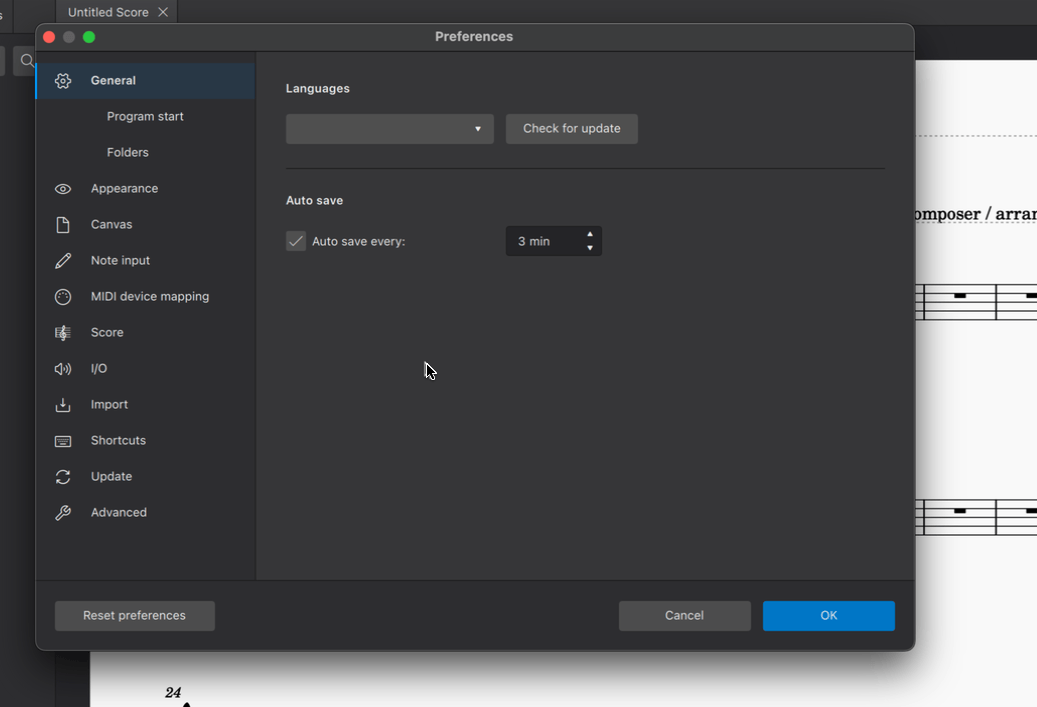
Använda ljud från ett SoundFont
När ett SoundFont har installerat använder du det i MuseScore på det här sättet:
- Öppna Mixer (kortkommando: F10)
- Hitta kolumnen för instrumentet som du vill ändra ljud för
- Håll musen över instrumentets insticksfack i raden märkt Ljud (användare av skärmläsare: tabba tills du här "ljudmeny")
- Klicka på pilen för utfällbar lista som visas
- Håll musen över SoundFonts
- Välj det SoundFont du vill tilldela instrumentet
Från MuseScore 4.2 är det möjligt att välja ett specifikt ljud från SoundFont:et. Standardinställningen Välj automatiskt instruerar MuseScore att använda ljud som matchar partiturets instrument.
På vissa instrument (exempelvis Violin) medan du använder *MS Basic**, skapar verbala artikulationstextobjekt (som ***legato, pizz., arco***) endast korrekt uppspelning om Välj automatiskt väljs; se musescore på github. Därför är det bäst att ändra Musescore-instrumentet; se kapitlet Skapa ditt partitur : Ändra instrument efter att partituret skapats. Välj automatiskt fungerar bara med SoundFonts som lyder standarden General MIDI; se kapitlet SoundFonts and SFZ files: soundfonts i handboken för Musescore 3 (saknar svensk översättning).
Nedanför visas soundfont-val i MuseScore 4.1.1.
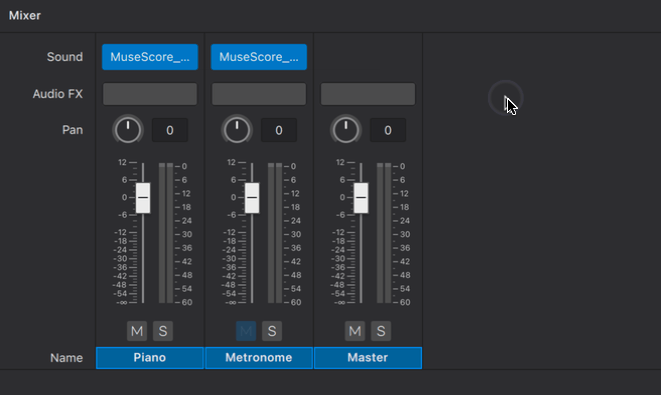
Välja individuella ljud
Som nämndes ovanför återinförde MuseScore 4.2 möjligheten att välja individuella ljud inuti ett SoundFont.
Innan MuseScore 4.2 kunde du bara rätta dig efter det automatiska valet, eller använda en workaround där varje individuellt ljud paketerades till en separat SoundFont-fil. En specialversion av MS Basic skapades för det ändamålet. För andra SoundFonts kunde du dela upp dem i individuella ljudfiler med ett gratisverktyg som sf2-split eller SF2 Splitter. För VST kunde du använda en VST-samplare som Sforzando, FluidSynthVST, eller juicysfplugin.
Redigera SoundFonts
Detta är möjligt med tredjepartsprogram som Polyphone. För mer information, se även Soundfont, MIDI velocity and instruments.xml (Handboken för utvecklare).
Avinstallera ett SoundFont
För att avinstallera ett SoundFont, öppna mappen där filen är installerad och ta bort den.
En anmärkning om spelaren Zerberus och SFZ-filer
Användare av MuseScore 3.6 och äldre kanske är vana vid att använda spelaren Zerberus, som har stöd för filformatet .sfz. När vi byggde ett nytt system som nu stödjer VST-instrument måste vi göra vissa ändringar som krävde att vi tog bort Zerberus, såväl som Synthesizer från äldre versioner av MuseScore. Därför har viss funktionalitet förlorats på vägen, inklusive möjligheten att mappa specifika instrumentljud som pizzicato och tremolo till specifika MIDI-kanaler. Vår högsta prioritet i kommande versioner av MuseScore 4 är att återigen stödja den funktionaliteten för VST, SoundFonts och biblioteken Muse Sounds. Användare som använder sig uteslutande av att mappa .sfz-ljud till specifika anvisningar rekommenderas att fortsätta använda äldre versioner av MuseScore tills vi återaktiverar funktionerna i MuseScore 4. Det är värt att nämna att de nya systemen som vi planerar kommer att vara mycket mer flexibla, lättare att använda, och mer kraftfulla än vad som fanns i MuseScore 3.
För de som vill fortsätta att använda SFZ-ljud i MuseScore 4 skulle bra alternativ som använder öppen källkod för Windows och macOS vara VST-samplarna Sfizz eller Sforzando, båda med stöd för att spela upp SFZ. I nuläget kan SFZ inte användas i MuseScore 4 för Linux.
Se även
- SoundFonts and SFZ files (MS3-handboken; saknar svensk översättning)
Alternativ till soundfonts: